So aktivieren und verwenden Sie die Nudge-Funktion in Google Mail
Google war ziemlich schnell, wenn es darum ging, dem E-Mail-Client Gmail neue Funktionen hinzuzufügen . Gmail ist wohl einer der größten E-Mail-Dienstleister weltweit. In der jüngeren Vergangenheit ist es dank der anderen Google -Dienste und Apps von Drittanbietern, die Gmail - Anmeldeinformationen für die Anmeldung benötigen, eine persönliche Gmail -ID zu einer Art Pflicht geworden. (Gmail)Nudge ist die neueste Funktion, die es in Gmail geschafft hat, und in diesem Segment, Wir erklären, wie man Nudge aktiviert und verwendet.
Sind Sie es(Tired) leid, Tausende unwichtiger E-Mails zu durchsuchen? Die neue Nudge - Funktion von Google Mail hilft Ihnen bei der Entscheidung, welche E-Mail wichtig ist und welche nicht. Nudge wird von einem intelligenten Algorithmus unterstützt, der den Inhalt einer E-Mail erkennt und ihn in wichtige und unwichtige unterteilt.
Aktivieren von Nudge in Google Mail
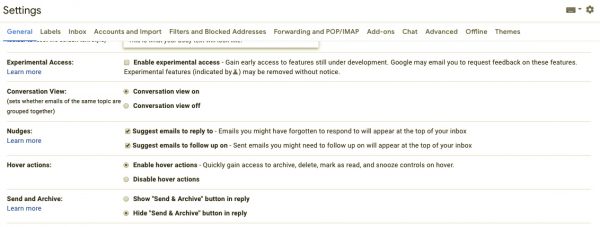
Bevor wir beginnen, vergewissern Sie sich, dass Sie auf das neue Gmail -Design umgestellt haben. Die Nudge -Funktion ist nur als Teil des neuesten Design-Updates verfügbar.
Öffnen Sie Gmail und klicken Sie nun auf das Zahnrad(Cog) oder das Menü Einstellungen(Settings) . Gehen Sie zur Registerkarte Allgemein(General) und scrollen Sie nach unten. Hier sollten Sie eine Option namens " Nudges " sehen können .
Es gibt zwei Optionen, die aktiviert werden können. Die erste lautet wie folgt: „ E-Mails zum Antworten vorschlagen(Suggest emails to reply to) “ und die nächste lautet „ E-Mails zum Nachverfolgen vorschlagen(Suggest emails to follow up on) “.
Sie können je nach Ihren Vorlieben nur eine davon oder beide aktivieren.
Bitte denken Sie daran, dass die Nudge- Option nicht dasselbe ist wie „ Smart Compose “.
Was macht Nudge?
Nudge hilft Ihnen, indem es Sie an E-Mails erinnert, die durchgerutscht sind. Dank der Menge an Spam und Benachrichtigungen ist es sehr einfach, eine wichtige E-Mail in Google(Gmail) Mail zu verpassen . Falls Sie jetzt nicht auf eine wichtige E-Mail geantwortet haben, wird Nudge Sie daran erinnern, indem es eine Benachrichtigung sendet. Hinter den Kulissen hat Google einen intelligenten Algorithmus eingesetzt, der erkennt, ob eine E-Mail wichtig ist oder nicht. Nun, in einigen Fällen löst Nudge einen Fehlalarm aus, aber ansonsten fand ich die Funktion ziemlich zuverlässig.
Ich kann mich auf die Nudge -Funktion verlassen, ohne zusätzliche Spam - Filter oder Regeln für den Posteingang einzurichten(Inbox) . In der Zwischenzeit kann die Person am anderen Ende Sie auch für die Antwort anstupsen.
Der Nachteil ist, dass der Nudge die Benutzer möglicherweise irritieren kann. Wenn Sie beispielsweise Ihren Kollegen angestupst haben, besteht die Möglichkeit, dass Gmail ihm bereits einmal eine Nudge - Benachrichtigung gesendet hat und Ihre das zweite Mal. Inzwischen hat Nudge die unangenehme Angewohnheit, mich an E-Mails zu erinnern, die ich nicht beantworten möchte oder die ich bereits in der einen oder anderen Form erledigt habe.
Related posts
So fügen Sie eine Tabelle in Gmail- und Outlook-E-Mail-Nachrichten hinzu
So speichern Sie Gmail-E-Mails als EML-Datei auf dem Desktop
So entfernen Sie Top Picks von Gmail Desktop
So hängen Sie E-Mails an und senden sie als Anhänge in Gmail
Mit Boomerang For Gmail können Sie das Senden und Empfangen von E-Mails planen
Google Mail-Anmeldung: Sichere Google Mail-Anmeldung und Tipps zur Anmeldung
So verwandeln Sie Gmail in ein Collaboration-Tool
So verwenden Sie Google Mail über die Outlook.com-Oberfläche
So melden Sie sich von einem Google-Konto ab, wenn Sie mehrere Konten verwenden
So entfernen Sie Google Meet aus der Google Mail-Seitenleiste
So fügen Sie ein Google Mail-Konto in Outlook.com hinzu und verwenden es
Versteckte Gmail-Tricks, Tipps, Geheimnisse, die Sie kennen sollten
So sichern Sie Gmail-E-Mails mit UpSafe GMail Backup Freeware
So erstellen Sie einen neuen Ordner oder ein neues Label in Gmail
So importieren Sie Facebook-Kontakte in Google Mail
So organisieren Sie Ihren Posteingang mit Google Mail-Filtern
Wie blockiere ich die E-Mail-Verfolgung in Outlook und Gmail?
So melden Sie sich bei Google Mail an, ohne sich bei Chrome anzumelden
So verwenden Sie Google Mail mit der rechten Maustaste im Aktionsmenü im Web
So deaktivieren Sie Smart Compose und Smart Reply in Gmail
